Às vezes, você acha que a música de fundo é tão tocante e melodiosa ao assistir vídeos que você deseja extraí-la como seu próprio projeto ou apenas como um toque. No entanto, como extrair áudio de vídeo MP4 para MP3?
Parabéns! Existem 5 maneiras diferentes de ajudá-lo a extrair áudio de MP4 e uma maneira simples de extrair áudio de vídeos do YouTube.
Este post aqui pode te interessar: remover áudio do vídeo.
5 simples formas de extrair áudio de MP4.
- MiniTool MovieMaker
- Online Audio Converter
- Audacity
- QuickTime
- VLC
Método 1. Como extrair áudio de MP4 gratuitamente.
É possível extrair áudio de vídeo de forma fácil e rápida gratuitamente? Sim! MiniTool MovieMaker torna isso possível.
Por que escolher MiniTool MovieMaker?
MiniTool MovieMaker é gratuito, sem anúncios, sem pacote e é um software de edição de vídeo sem marca d’água . Esta ferramenta gratuita oferece uma interface de usuário simples e limpa, que permite extrair facilmente o áudio de qualquer vídeo (como MOV, AVI, FLV, etc.). Além disso, este extrator de áudio gratuito pode fazer muito mais.
Aqui estão alguns recursos deste criador de filmes gratuito:
- Ele permite que você crie uma apresentação de slides com fotos e arquivos de música.
- Ele pode criar fade in ou fade out nos arquivos de música, combinar arquivos de música, dividir/cortar arquivos de música, etc.
- Oferece diferentes modelos de vídeo, incluindo amor, casamento, viagem, etc., para ajudá-lo a criar rapidamente vídeos incríveis. Você só precisa escolher um modelo, importar suas fotos/vídeos e compartilhar este filme com os amigos.
- Oferece cerca de 100 transições de vídeo interessantes e efeitos para ajudá-lo a combinar múltiplos vídeos para criar facilmente um filme.
- Oferece o recurso Cortar e Dividir que ajuda a cortar arquivos de vídeo e áudio.
- Oferece textos animados que permitem adicionar títulos, legendas e créditos finais ao vídeo para completar sua história.
- Ele não só pode extrair o áudio do vídeo, mas também pode facilmente remover o áudio do vídeo.
- Ele pode alterar o formato do vídeo, alterar a taxa de bits do vídeo, bem como alterar a resolução do vídeo.
- Suporta muitos formatos de vídeo, incluindo 3GP, MOV, AVI, FLV, MKV, MP4, VOB, etc.
MiniTool MovieMaker é uma boa opção para usuários que desejam extrair áudio do vídeo. Agora, vamos ver como converter MP4 para MP3.
3 etapas para extrair áudio de MP4 gratuitamente.
Etapa 1. Baixe e instale o extrator de áudio gratuito.
Baixe e instale gratuitamente o MiniTool MovieMaker no PC. Este extrator de áudio gratuito é compatível com Windows 7, Windows 8 e Windows 10.
MiniTool MovieMakerClique para baixar100%Limpo e seguro
Etapa 2. Importar os arquivos.
Inicie o criador de filmes gratuito e feche a janela de modelos de filmes para acessar sua interface principal. Clique no botão Import Media para importar o arquivo MP4 cujo áudio deseja extrair. Arraste e solte este arquivo de vídeo na linha do tempo da seguinte maneira. Claro, você pode importar outros formatos de arquivo de vídeo para extrair seus arquivos de áudio.
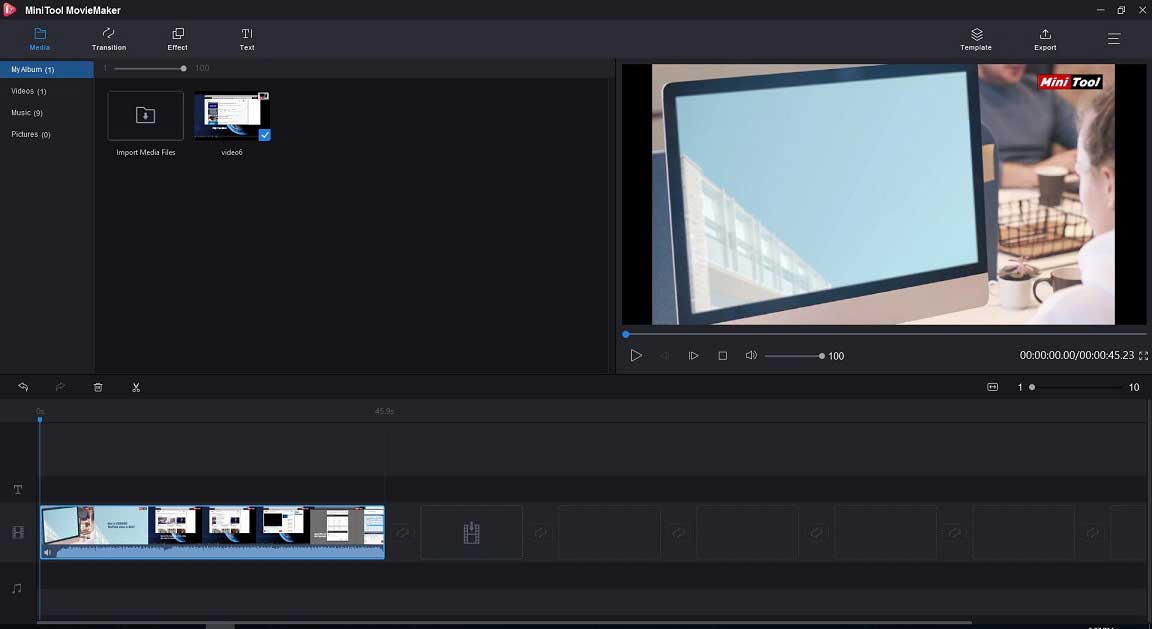
Agora, você pode editar este arquivo MP4 como quiser, incluindo girar o vídeo, dividir e cortar o vídeo, alterar o brilho, aplicar 3D Luts, adicionar texto, etc. Caso contrário, vá para a etapa 3.
Etapa 3. Extraia o áudio do MP4 para MP3.
Clique no botão Export para obter a seguinte janela.
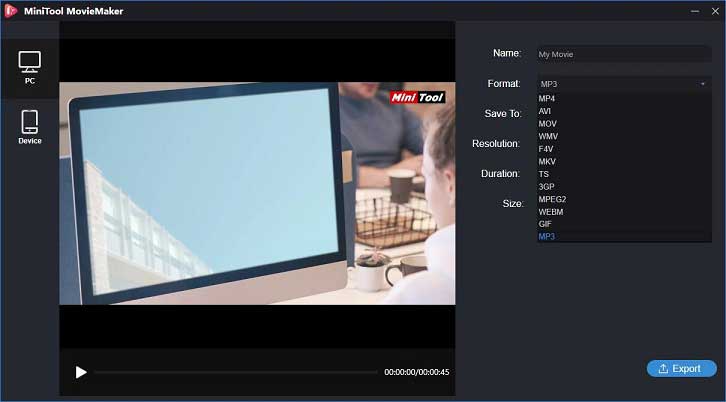
Nesta janela, você pode escolher MP3 na lista suspensa de formato, inserir o nome desse arquivo e escolher um caminho para armazenar o arquivo de áudio. Depois disso, clique no botão Export para começar a extrair áudio do MP4.
Aqui, você também pode escolher outro formato de arquivo com este editor de vídeo gratuito para alterar o formato do vídeo. Por exemplo, você pode escolher GIF para converter vídeo para GIF.
Depois que a extração for concluída, você pode clicar no botão Find Target para verificar o arquivo MP3.
Veja! É muito fácil extrair áudio de MP4, não é?
Em geral, com MiniTool MovieMaker, você não só pode extrair áudio de vídeo, mas também pode converter áudio em vídeo.
Aqui está um vídeo orientando.
Método 2. Como extrair áudio de MP4 Online.
Se você não quiser baixar e instalar nenhum software extrator de áudio, pode extrair o áudio do MP4 online. Existem muitos extratores de áudio online diferentes para ajudá-lo a extrair áudio de vídeo online.
Online audio converter é uma boa escolha para usuários que desejam extrair áudio de um arquivo de vídeo MP4 devido à sua ampla gama de formatos de arquivo suportados, bem como ao processo de extração de áudio direto.
Agora, tente as seguintes etapas para extrair áudio de vídeo online.
Etapa 1. Vá para o site oficial deste conversor de áudio online e clique em Abrir arquivos. Selecione o vídeo MP4 cujo som você deseja extrair. O tamanho máximo do arquivo para o qual você pode enviar é 2.048 MB.
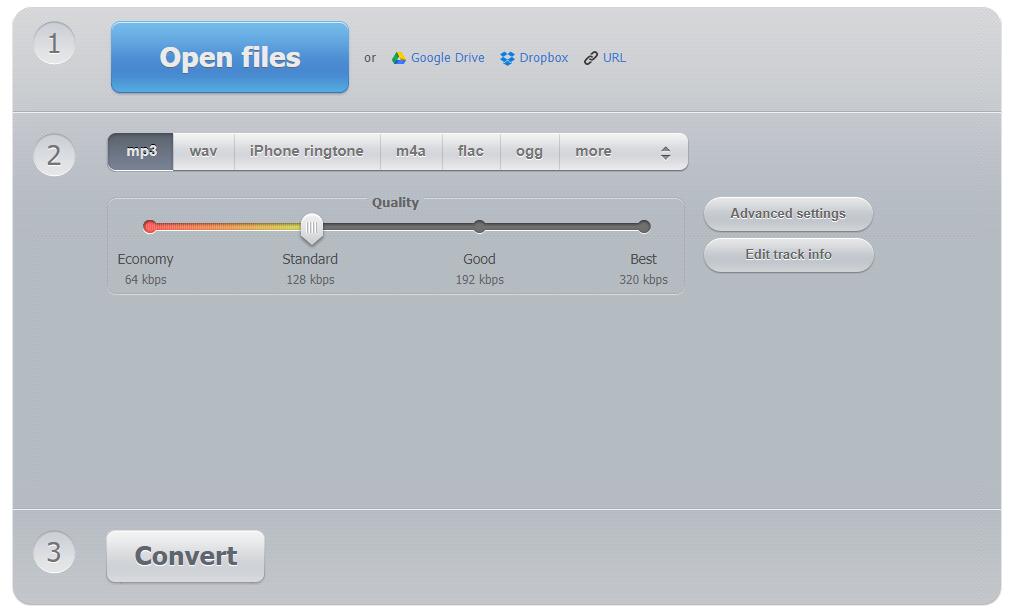
Etapa 2. O formato MP3 é selecionado por padrão. Assim, você pode clicar na opção Extrair Áudio para extrair o som do vídeo para MP3. Aqui, você também pode escolher outro formato de arquivo de áudio, como toque do iPhone, M4A, FLAC, OGG, etc.
Etapa 3. Clique no botão Download até que o arquivo seja convertido para exportar seu arquivo de áudio ou salvá-lo no Google Drive ou Dropbox.
Método 3. Como extrair áudio de MP4 com Audacity?
O Audacity é um software de gravação e editor de áudio digital gratuito e de código aberto. Oferece um conjunto completo de ferramentas que permitem editar arquivos de áudio, bem como extrair áudio de MP4. E o Audacity está disponível para Windows, macOS, Linux e outros sistemas operacionais semelhantes ao Unix.
O seguinte tutorial irá mostrar passo a passo como extrair áudio de MP4 no Audacity.
Passo 1: Baixe e instale Audacity.
Depois de baixar e instalar o Audacity e a biblioteca FFmpeg, você pode abrir o Audacity para exportar um arquivo no formato MP3.
Passo 2: Importe vídeo MP4 e escolha o formato de saída.
- Clique em Arquivo, escolha Abrir para importar o arquivo MP4 do qual deseja extrair o áudio.
- Clique em Arquivo e escolha o botão Exportar.
- Selecione o formato em que deseja salvar o arquivo de áudio (como Exportar como MP3, Exportar como WAV, etc.).
- Selecione um local para salvar o arquivo de áudio. Você pode inserir um nome para o arquivo de áudio, escolher a taxa de bits e escolher a qualidade.
- Clique no botão Salvar. Agora, o Audacity começa a extrair áudio de vídeo MP4 para MP3.
Artigo relacionado: O que é taxa de bits de vídeo.
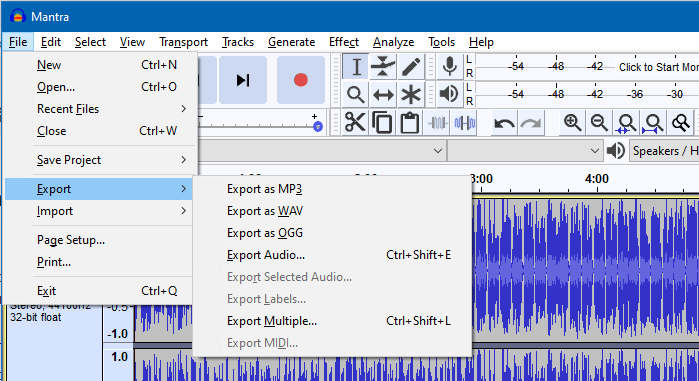
Passo 3: Verifique os arquivos de vídeo .
Por fim, você pode verificar o arquivo de áudio no local escolhido para ter certeza de que tudo funcionou.
Método 4. Como extrair áudio de MP4 no Mac?
Como extrair áudio de um vídeo no Mac? Como converter MP4 para MP3 no Mac? Como exportar áudio do QuickTime?
Os usuários de Mac também podem extrair áudio de vídeo sem instalar nenhum software. QuickTime, um reprodutor de vídeo, pode gravar filme/áudio/PC e extrair áudio de arquivos de vídeo com facilidade e rapidez. Infelizmente, o QuickTime player não é compatível com computadores Windows. Agora, os usuários de Mac devem seguir as seguintes etapas para extrair áudio de MP4 sem instalar software.
Etapa 1. Abra QuickTime em seu Mac e carregue o arquivo MP4 que deseja converter.
Etapa 2. Na barra de menus, clique em Arquivo, escolha a opção Exportar e selecione Somente áudio. Nomeie o arquivo MP3 e selecione um local para salvar este arquivo.
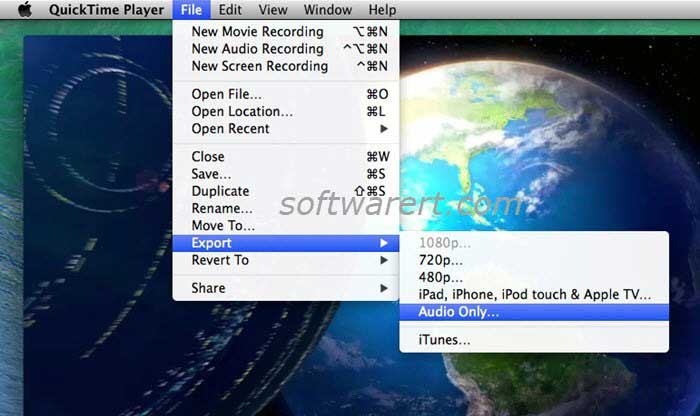
Etapa 3. Finalmente, clique na opção Done para iniciar a extração.
Artigo relacionado: Converter com QuickTime.
Método 5. Como extrair áudio de MP4 via VLC?
O VLC, um reprodutor de mídia versátil, que também pode extrair áudio de MP4. Se você não está familiarizado com esta ferramenta, você pode seguir os seguintes passos para converter vídeo MP4 para MP3.
Passo 1: Baixar e instalar VLC.
- Baixe e instale VLC media player em seu computador.
- Abra o VLC.
- Clique em Mídia e escolha Converter/Salvar no menu superior.
Passo 2. Adicionar MP4 ao VLC media player.
Clique no botão Adicionar, selecione o vídeo desejado e clique no botão Abrir. Após adicionar o arquivo MP4, clique no botão Converter/Salvar.
Passo 3. Extraia áudio de MP4.
- Escolha o formato de saída em Perfil, como MP3, FLAC, or OGG (Vorbis).
- Clique em Destino e navegue até um local para salvar o arquivo de áudio inserindo um nome para o arquivo e depois clique no botão Salvar.
- Clique no botão Iniciar para iniciar a extração.
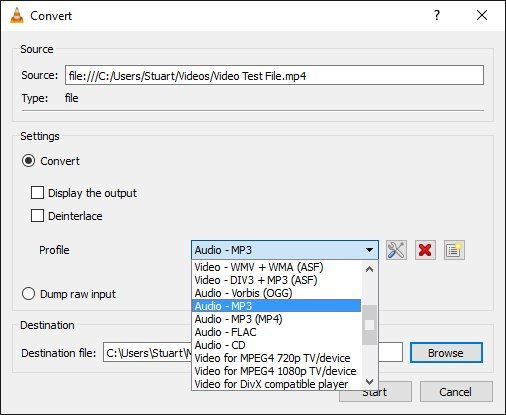
Existem 5 maneiras de extrair áudio de MP4. Clique para tweetar
Leitura adicional – Como extrair áudio de vídeos do YouTube?
Alguns usuários estão ansiosos para saber se podem extrair áudio de vídeos do YouTube. Claro, eles podem. MiniTool uTube Downloader, um download gratuito YouTube ripper, permite que os usuários extraiam facilmente áudio do YouTube.
3 Etapas para extrair áudio de YouTube
- Baixe e instale esse conversor gratuito do YouTube para MP3 e inicie-o.
- Pesquise o vídeo digitando palavras-chave e selecione o vídeo que deseja converter, e depois clique no botão Download.
- Selecione o formato do arquivo de áudio, MP3, e clique no botão Download para começar a extrair.
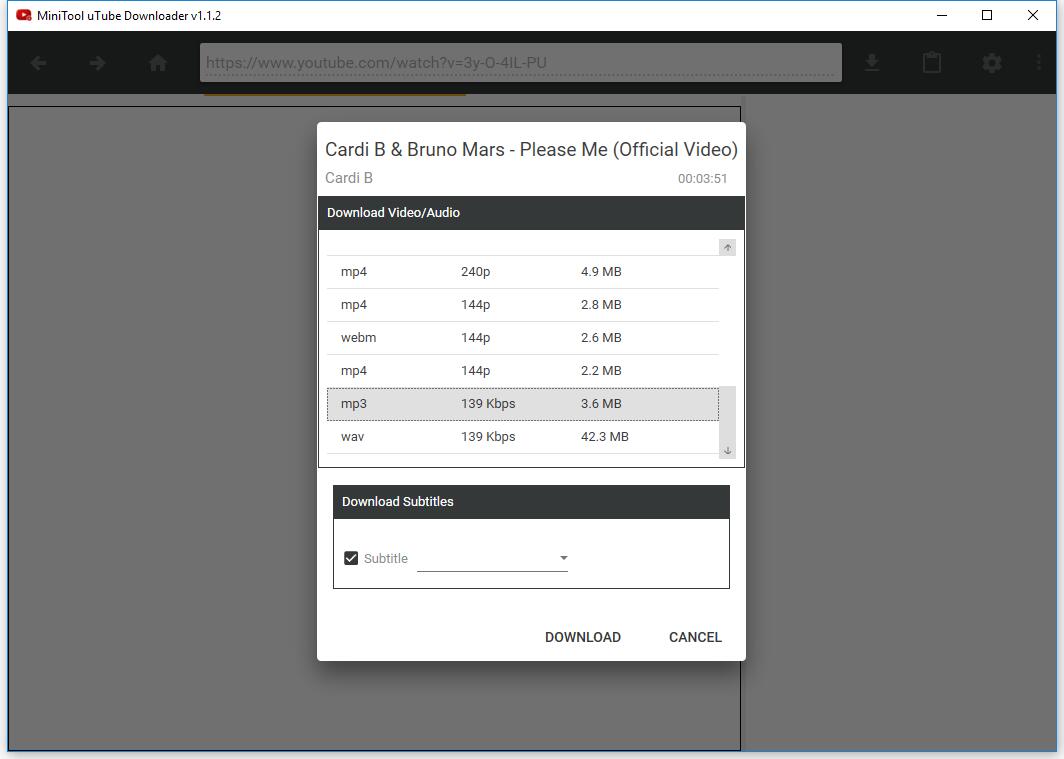
Artigo relacionado: baixar áudio do YouTube
MinTool uTube Downloader não só pode extrair áudio de vídeo para MP3, mas também pode extrair áudio de lista de reprodução de vídeo. Você pode ler esta postagem “baixar playlist do YouTube ” para aprender como extrair áudio da lista de reprodução do YouTube.
Resumo
Existem 5 maneiras diferentes de extrair áudio de MP4 para MP3. Agora, é sua vez de extrair o áudio do vídeo.
Se você encontrou algum extrator de áudio bom, por favor, compartilhe conosco! desde já, obrigado!
Se você tiver alguma dúvida sobre como converter MP4 para MP3 ou extrair áudio de vídeos do YouTube, entre em contato conosco via [email protected]. Resolveremos seus problemas o mais rápido possível.
FAQ – Extrair áudio de MP4.
- Carregue MiniTool MovieMaker.
- Importe seu arquivo de vídeo para este extrator de áudio gratuito.
- Arraste e solte este arquivo na linha do tempo.
- Clique no botão Export.
- Selecione um formato de arquivo de áudio como MP3.
- Clique no botão Export.
- Baixe e instale MiniTool MovieMaker, e inicie-o para obter sua interface principal.
- Importe seus arquivos MP4 clicando no botão Import Media Files.
- Arraste e solte o MP4 na linha do tempo e edite este arquivo de vídeo se desejar.
- Clique no botão Export e selecione MP3 como formato de saída.
- Clique no botão Export novamente para iniciar a conversão de MP4 em MP3.


Comentários do usuário :